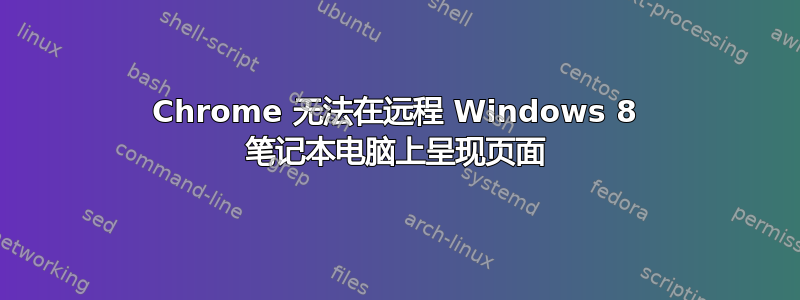
我有一台 Windows 8 笔记本电脑,通常全天候开机。我经常使用 TeamViewer 连接它并进行远程工作。我发现,当我使用 Chrome 时,除非我切换到另一个选项卡,然后再返回到我需要的选项卡,否则页面不会更新/呈现。这导致 Chrome 无法使用,我不得不改用 Firefox 浏览。但是,远程桌面不会导致这种情况。
可能是什么原因?
答案1
奥列格的回答似乎是问题所在,这里是解决方案。
http://www.helping-squad.com/fake-connect-a-monitor/
基本上,转到“控制面板 > 所有控制面板项 > 显示 > 屏幕分辨率”,告诉它检测其他显示器,然后单击“未检测到其他显示器”并指定与原始显示器分辨率相同的“移动 PC 显示器”,最后将显示器设置为在两个显示器上复制您的显示。现在,当您关闭盖子时,幻影显示器会让您的加速保持工作状态。
似乎适用于 Chrome 和 Windows 中的加速显示小部件。
答案2
我已就此问题联系了 TeamViewer 支持,结果发现这是由于 Windows 8 处理合上盖子的方式所致。如果没有活动显示器(合上盖子基本上与断开连接相同),则任何需要 GPU 处理的内容都无法渲染。
修复方法是在 Chrome 设置中禁用硬件加速:

远程桌面之所以有效,是因为它将一切虚拟化(而 TeamViewer 仅仅捕获屏幕)。
答案3
对于像我一样陷入困境的其他人,您可能发现自己遇到了这个问题,当时没有物理访问设备的好处。如果您无法让 Chrome 呈现任何内容,则更改设置会相当困难。
解决方法是,您可以右键单击 Chrome 快捷方式。选择。现在复制字段Properties中的值。按并搜索。打开命令提示符后,在窗口中输入。您必须右键单击才能粘贴从属性选项卡复制的值。从该行末尾删除,但不要忘记在执行此操作后保留引号。Target
cmd.execdchrome.exe
左侧的文本>应更改为后面引号中的内容cd。输入下一个命令之前,您需要确保 Chrome 未在后台运行。您可以通过打开任务管理器并确保未列出 Chrome 来执行此操作。如果您看到很多 Chrome 条目,则结束使用最多 RAM 的条目应该会终止所有其他条目,而无需您逐个停止它们。
现在复制以下内容并按回车键。 chrome.exe --disable-gpu
下次您偶然发现某些可以帮助您解决问题的东西时,请记住我,并花一些时间让下一个人更容易地进行搜索。


